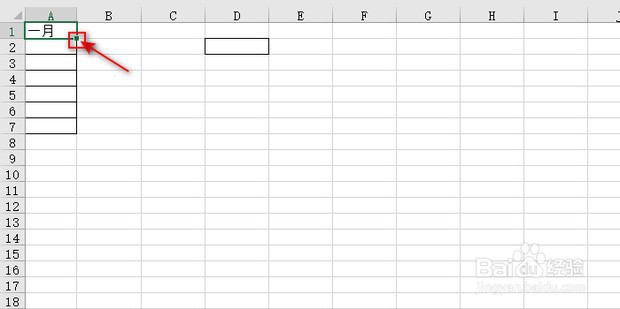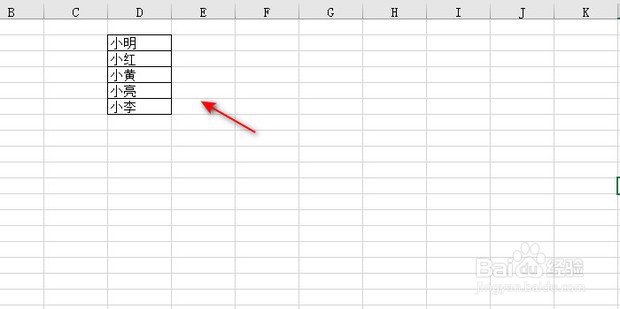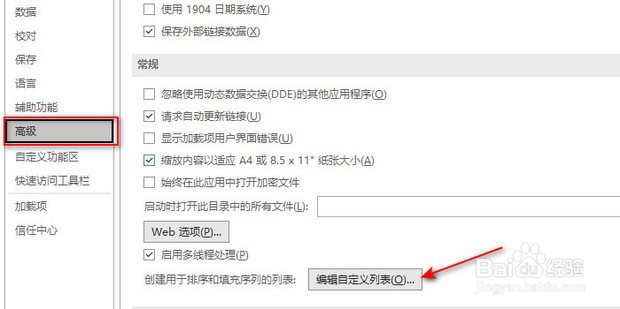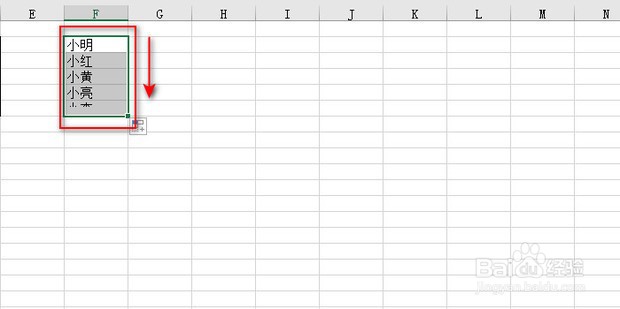1、输入一个月份,鼠标指在右下角的地方(如图)。
2、按住后往下推拽填充即可完成填充序列。
3、学会了自动填充序列,现在开始自定义,输入一列数据。
4、点击左上方的“文件”。
5、在“文件”页面的左下方点击“选项”。
6、在“选项”中的高级一栏找到“编辑自定义列表”,点击进入。
7、在自定义列表中点击导入。开始导入表格中的自定义数据。
8、拖拽选中之前举例的数据。
9、之后点击添加,上方就会出现刚才导入到数据,点击【确定】。
10、最后,输入“小明”,向下拖拽填充就会变为之前设置的自定义序列了。